Как закрепить папки в меню Пуск в Windows 10
Последнее изменение: 14 августа 2018 г.
Чтобы исправить различные проблемы с ПК, мы рекомендуем DriverFix: это программное обеспечение будет поддерживать ваши драйверы в рабочем состоянии, тем самым защищая вас от распространенных компьютерных ошибок и сбоев оборудования. Проверьте все свои драйверы сейчас за 3 простых шага:
- Загрузите DriverFix (проверенный файл для загрузки).
- Нажмите «Начать сканирование», чтобы найти все проблемные драйверы.
- Нажмите «Обновить драйверы», чтобы получить новые версии и избежать сбоев в работе системы.
-
DriverFix в этом месяце скачали 502095 читателей.
-
- *
В этом руководстве вы узнаете, как именно закрепить свои папки, а также, если вы хотите, чтобы другие приложения были в меню «Пуск» в новой технической предварительной версии Windows 10. Выполнение описанных ниже шагов – очень простая задача, и вы сразу же будете готовы закрепить свои папки в меню «Пуск». Закрепление папок в меню «Пуск» в Windows 10 – это лишь одна из самых полезных функций, которые у вас есть в этой новой операционной системе. Вы можете использовать один из двух методов, которые мы немного объясним ниже, но в основном вам нужно либо перетащить папку в меню «Пуск», либо просто щелкнуть ее правой кнопкой мыши и выбрать функцию оттуда.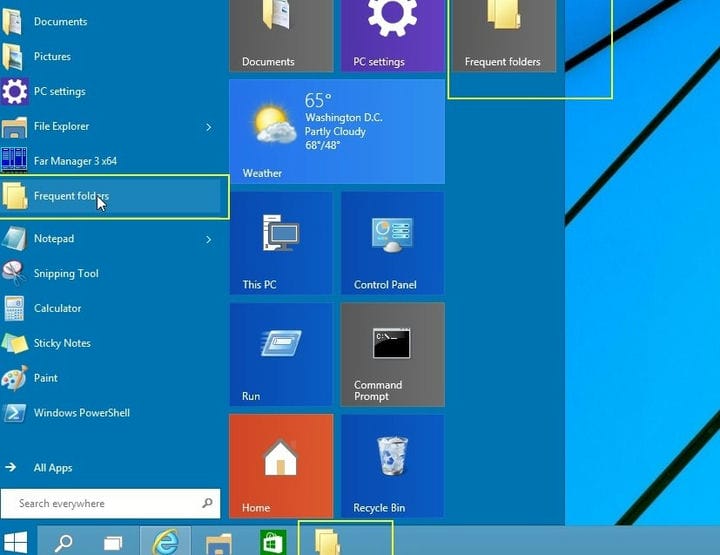
- Откройте меню Пуск в Windows 10.
- Найдите папку, которую хотите закрепить в меню «Пуск».
- Щелкните папку правой кнопкой мыши.
- Щелкните левой кнопкой мыши или коснитесь функции «Закрепить в меню« Пуск »».
- Теперь у вас должна быть эта конкретная папка в меню «Пуск».
2 Перетащите папку
- Щелкните левой кнопкой мыши и удерживайте папку, которую хотите закрепить в меню «Пуск».
- Перетащите папку, удерживая нажатой левую кнопку мыши, до кнопки «Пуск».
- Подождите, пока не появится сообщение «Закрепить в меню« Пуск »».
- Отпустите левую кнопку мыши, чтобы поместить эту папку в меню «Пуск».
- Теперь щелкните левой кнопкой мыши или нажмите кнопку «Пуск», и вы увидите, что папка присутствует в меню.
Хотя вы уже закрепили некоторые папки в меню «Пуск», у вас могут возникнуть проблемы при закреплении приложений в этом меню. Вы решите эту проблему по ранее упомянутой ссылке. Вы также можете закрепить свои любимые игры в Windows 10, и вот как это сделать. Некоторые заинтересованные пользователи могут увидеть, как можно закрепить настройки в меню «Пуск».
